
Quickmill Saver
├ťberwachung f├╝r Kaffee-Vollautomat Quickmill 5000A

Der Quickmill 5000A Kaffee-Vollautomat hat leider keine ├ťberwachung f├╝r zu wenig Wasser oder zu vollen Kaffeesatzbeh├Ąlter. In Folge passiert es h├Ąufiger, dass entweder die Tasse nicht voll wird, weil die Durchfluss├╝berwachung wegen zu wenig Wasser den Br├╝hvorgang stoppt - dass dabei die Pumpe h├Ąssliche Ger├Ąusche von sich gibt, weil sie auf Block geht, kommt nervend hinzu - oder der Kaffeesatz staut sich im Innern des Technikraums bis an dessen Oberkante, weil vergessen wurde, den Satzbeh├Ąlter rechtzeitig zu leeren. In diesem Fall ist eine Komplettreinigung angesagt, denn die Mechanik der Maschine l├Ąsst sich von solchen Kleinigkeiten nicht irritieren und stopft den ausgebr├╝hten Kaffeesatz in alle erreichbaren L├Âcher und Zwischenr├Ąume.
Entschuldigend muss ich erkl├Ąren, dass unsere Maschine in einer dunklen Ecke steht und man schon sehr genau hinsehen muss, um die F├╝llst├Ąnde zu erkennen - die dunkelgraue T├Ânung der Beh├Ąlter ist dabei wenig hilfreich. Und mal ehrlich: Genaues Hinsehen auf der dringenden Suche nach Kaffee... das passt irgendwie nicht zusammen ;-)
Folglich muss diese ├ťberwachung zus├Ątzlich eingebaut werden.
Im Bild oben sieht man oberhalb des “Professional” Schriftzuges das neue Display. Ich habe die “Gelb-Blau” Version verwendet, die Kopfzeile ist jeweils in gelber Schrift dargestellt, der Rest der Inhalte ist Blau. Das sieht recht cool aus, die Version in einfach Blau oder Wei├č funktioniert aber genauso. Siehe dazu auch die Erfahrungswerte weiter unten.
Den Ausschnitt f├╝r das Display habe ich mit der CNC-Fr├Ąse erstellt. Der Deckel wurde dabei in einer gefr├Ąsten F├╝hrung fixiert und der vordere, sichtbare Rand des Ausschnitts wurde mit einer Fase in mehreren feinen Stufen versehen.

In der starken Vergr├Â├čerung und mit Blitz fotografiert sieht der Ausschnitt viel schlimmer aus als im Original. Ehrlich! Und wir erinnern uns - Dunkle Ecke... :-)
Das OLED-Display mit 0,96 Zoll Diagonale und I┬▓C-Anschluss wird von einem Arduino Nano V3 angesteuert und visualisiert sowohl den Wasserstand als auch den F├╝llgrad des Satzbeh├Ąlters.
Optional und per Men├╝ ein-/ausschaltbar wird w├Ąhrend des Br├╝hvorgangs eine stilisierte Tasse gezeigt, die sich langsam f├╝llt. Die Zeit von leer bis voll ist parametrierbar und l├Ąuft frei, also rein zeitgesteuert, parallel zum F├╝llvorgang (nicht von der Hardware gef├╝hrt).
Im Bild unten die Innenansicht des Deckels:

Der wei├če Rahmen f├╝r das Display ist aus PVC-Abschnitten erstellt und mit Kunststoffkleber am Deckel befestigt. Das Display wird von oben eingeschoben und ist somit austauschbar, sollte es mal kaputt gehen. Immerhin sitzt es an dieser Stelle nur ein paar Zentimeter von der Heizpatrone der Maschine entfernt und ich wei├č nicht, welche Temperaturen dem OLED-Display anfangen zuzusetzen.
Die vier kupferfarbenen, um das Display herum angeordneten Fl├Ąchen sind die vier Sensoren, deren Zustand (aktiviert oder nicht) vom Controller ├╝ber I┬▓C an den Arduino ├╝bermittelt wird. Das Display wird ebenfalls ├╝ber I┬▓C angesteuert, die graue Leitung im Vordergrund f├╝hrt den Bus und die Versorgungsspannung zu.
Die Ansteuerung des OLED-Display erfolgt ├╝ber die von Adafruit zur Verf├╝gung gestellte Library (Text und Grafik).
Urspr├╝nglich wollte ich die F├╝llst├Ąnde der beiden zu ├╝berwachenden Beh├Ąlter mit Ultraschallsensoren erfassen. Da aber die Gefahr besteht, dass Ultraschallsensoren in der feuchten Umgebung oberhalb des Wasser- und des Satzbeh├Ąlters vergammeln, habe ich von der Idee Abstand genommen. Die Tatsache, dass ich f├╝r die Sensoren relativ gro├če L├Âcher/Ausschnitte in das Blech des Geh├Ąuses h├Ątte zaubern m├╝ssen, hat ebenfalls bei der Entscheidung gegen diese Version geholfen.
Stattdessen habe ich einen Tassenz├Ąhler implementiert, der jede gezapfte Tasse z├Ąhlt. Nach einer empirisch zu ermittelnden Anzahl Tassen wird davon ausgegangen, dass der Wasserbeh├Ąlter nachzuf├╝llen ist. Dasselbe Vorgehen ist f├╝r den Satzbeh├Ąlter anzuwenden, der bei Erreichen des Grenzwertes geleert werden muss. Beide Stati, also “Satzbeh├Ąlter leeren” oder “Wasser nachf├╝llen”, werden in gro├čer Schrift anstelle der F├╝llst├Ąnde angezeigt, gegebenenfalls nacheinander, wenn beide Ereignisse gleichzeitig eintreffen.
Diese Z├Ąhler m├╝ssen im EEPROM gef├╝hrt werden, da der Kaffeeautomat im ausgeschalteten Zustand komplett stromlos ist.
Das EEPROM im AtMega hat 100000 zugesicherte Schreibzyklen, das d├╝rfte die zu erwartende Restlaufzeit des Kaffeeautomaten weit ├╝berschreiten, eine Strategie zur Verteilung der Schreibzyklen auf die Speicherzellen er├╝brigt sich also.
Anhaltspunkt f├╝r diese Annahme: In den ersten 15 Jahren wurden rund 5000 Tassen gezapft (hier existiert eine gewisse Unsicherheit, weil ich einmal glaubte beobachtet zu haben, dass der eingebaute mechanische Tassenz├Ąhler l├Ąngere Zeit nicht ver├Ąndert wurde. Bei der n├Ąchsten Inspektion habe ich das angesprochen und m├Âglicherweise wurde der Z├Ąhler getauscht. Es k├Ânnen also auch ein- oder zweitausend Tassen mehr gewesen sein). Der Tassenz├Ąhler im Programm ist unsigned int (65535) und reicht somit noch ca. 50 bis 100 Jahre...
Falls die verwendeten EEPROM-Zellen (15 Byte) vorher den Geist aufgeben, kann
#define EESTARTADRESSE 100 // Startadresse fuer die Speicherung der Tassenzahlen im EEPROM
im Programm ge├Ąndert werden, z.B. auf 200. Die Z├Ąhler laufen dann die n├Ąchsten 50 .. 100 Jahre problemfrei in einem anderen Bereich des EEPROM. Nach der ├änderung werden sinnvolle Defaults gesetzt. Danach sind die korrekten Einstellungen ├╝ber das Men├╝ neu zu setzen.
Um zu erkennen wenn einer der Beh├Ąlter "bedient" wird, ist unter jedem Beh├Ąlter ein kleiner Magnet eingeklebt, der jeweils einen Halleffekt-Sensor vom Typ "A3144" bet├Ątigt, der den zugeh├Ârigen Z├Ąhler wieder r├╝cksetzt. Die Magnete sitzen jeweils am hinteren Ende in der rechten Ecke des Beh├Ąlters (von unten betrachtet).
Hier die Unterseite des Satzbeh├Ąlters:

Hier der Wasserbeh├Ąlter von unten:

Der unterschiedliche Abstand der Magnete vom Rand ergibt sich aus der m├Âglichen Platzierung der Halleffekt-Sensoren unterhalb der Bodenplatte der Maschine. Die Verstrebungen schr├Ąnken die Platzierung etwas ein - im Bild rechts ist vorne.

Der Sensor f├╝r den Satzbeh├Ąlter (der Untere im Bild) ist hier noch nicht befestigt.
Um die Leitungen unterhalb der Bodenplatte verlegen zu k├Ânnen, musste ich L├Âcher in die Stege bohren, gro├č genug die Halleffekt-Sensoren passieren zu lassen. Die L├Ąnge der Leitungen habe ich gro├čz├╝gig bemessen, da bei der Konfektionierung (Stecker am einen Ende, Sensor am Anderen) die genaue F├╝hrung der Leitung noch unbekannt war. Die ├╝bersch├╝ssige L├Ąnge wird in Schlaufen in den F├Ąchern unterhalb der Bodenplatte verstaut. Innerhalb der Maschine wollte ich zu lange Leitungen vermeiden um zuf├Ąlligen Ber├╝hrungen mit hei├čen Teilen aus dem Weg zu gehen.
Durch die unterschiedliche Anordnung (Wasserbeh├Ąlter-Sensor weit hinten, Satzbeh├Ąlter-Sensor weiter vorne) kann der Satzbeh├Ąlter ein St├╝ck bewegt werden, bevor der Sensor anspricht. Dadurch kann z.B. der Satz durch R├╝tteln am Beh├Ąlter etwas verdichtet werden und es passen noch ein paar Tassen zus├Ątzlich hinein ;-)
Beim Wasserbeh├Ąlter bin ich davon ausgegangen, dass der nur dann bewegt wird, wenn er auch gef├╝llt werden muss, dessen Halleffekt-Sensor spricht also sehr fr├╝h an.
Anekdote am Rand:
F├╝r eine Ersatzteilbestellung h├Ątte ich den Typ der Maschine sowie das Baujahr
angeben m├╝ssen, um Unsicherheiten auszuschlie├čen. Leider habe ich weder au├čen an der Maschine noch im Innern (ja, ich habe extra das Geh├Ąuse aufgeschraubt) das
Typenschild gefunden, das diese Angaben zur Verf├╝gung stellt. Die Bestellung hat dennoch fehlerfrei geklappt.
Als ich die Maschine dann auf die Seite gelegt habe um die Sensoren zu montieren, habe ich das Typenschild ├╝berraschend entdeckt - in einer der Vertiefungen zwischen den Verstrebungen. Diese Anordnung verhindert zuverl├Ąssig, dass man das Typenschild sehen kann, wenn man die Maschine nur anhebt um auf der Unterseite danach zu suchen.
Hier die beiden original verbauten Halleffekt-Sensoren f├╝r obere und untere Endlage des Kolbens:

Der zus├Ątzliche Sensor f├╝r die Erkennung eines Zapf-Vorgangs nutzt den bereits vorhandenen Magneten auf der Achse des Getriebes und wird ├╝ber einen Adapter aus Kunststoff mit doppelseitig klebendem Spiegeltape an den beiden vorhandenen Sensoren f├╝r obere und untere Endlage befestigt.

Der halbrunde Ausschnitt im Adapter vereinfacht die Positionierung, ist aber f├╝r die Funktion unn├Âtig.
Der Arduino sitzt auf einer Adapterplatine mit den passenden Steckanschl├╝ssen f├╝r die Sensoren, den I┬▓C-Bus sowie die Spannungsversorgung.

Das zugeh├Ârige Schaltbild ist recht ├╝bersichtlich geraten.
 (Click auf das Bild f├╝r gr├Â├čere Darstellung)
(Click auf das Bild f├╝r gr├Â├čere Darstellung)
Die Unterlagen f├╝r den Arduino-Adapter im EAGLE 7.7 Format stelle ich zur Verf├╝gung.
Nachtrag
Bei der Implementierung des Quickmill Saver V2 f├╝r unsere neue Quickmill fiel auf, dass
der Arduino nicht angelaufen ist, sobald alle Teile der Schaltung in der Kaffeemaschine eingebaut sind.
Es stellte sich heraus, dass die lange, geschirmte Leitung zwischen Arduino und Display bzw. Touchcontroller die Kurvenform auf der SCL Leitung mehr oder weniger stark verschliffen hat, so dass die Kommunikation ├╝ber I┬▓C nicht mehr zuverl├Ąssig funktioniert.
Abhilfe schafft der Einbau von externen PullUps auf SCL und SDA, die bereits im Layout vorgesehen sind. Den Hinweis im Schaltbild bitte geflissentlich ignorieren.
Bliebe zu erw├Ąhnen, dass ich auf der Suche nach der Ursache f├╝r den sporadischen H├Ąnger der Firmware auch den hier beschriebenen Quickmill Saver der alten Maschine mit dem neuen Programm geflasht habe. Diese Kombination lief 17 Jahre problemfrei ohne die externen PullUps. Der geneigte Leser ahnt es sicher bereits... mit der neuen Firmware hat auch dieser Arduino identische Anlaufprobleme bekommen.
Ich gehe also davon aus, dass aktualisierte Libraries aus dem Arduino Umfeld f├╝r I┬▓C oder OLED-Displays f├╝r die Verschlechterung des Kommunikationsverhaltens ├╝ber I┬▓C verantwortlich sind, kann das allerdings nicht belegen. Der Einbau der externen PullUps l├Âst dieses Problem auf jeden Fall.
Die verschiedenen Z├Ąhler und Grenzwerte sind einstellbar, die Bedienung erfolgt mit Touchsensoren vom Typ TTP223 (z.B. https://www.ebay.de/itm/253381740902) durch die T├╝r des Technikraumes hindurch. Die Sensoren arbeiten durch 3 mm Kunststoff hindurch, so dass keine L├Âcher f├╝r die Bedienung im Geh├Ąuse notwendig sind. Alternativ arbeitet das Programm auch mit einem Kreuztasten-Joystick. In beiden F├Ąllen m├╝sste f├╝r jeden Kanal eine eigene Leitung zum Arduino verdrahtet werden.
Um diesen Verdrahtungsaufwand klein zu halten bietet sich die Verwendung eines QTouch QT1070 von Atmel an. Dieses IC erlaubt die Ansteuerung von bis zu sieben Touchsensoren und ├╝bermittelt deren Zust├Ąnde ├╝ber I┬▓C an den Microcontroller. Das verwendete Display wird ebenfalls ├╝ber I┬▓C angesteuert, das passt prima zusammen - nur zwei Leitungen f├╝r Anzeige und Sensoren zwischen Arduino und Frontplatte.
Im Programm ist diese Variante ├╝ber #define USEQTOUCH aktiviert.
F├╝r die Sensoren wird die Library "Seeed_QTouch" von Seeed Studio, https://github.com/Seeed-Studio/Seeed_QTouch verwendet.
Achtung!
Der Returnwert von QTouch.isTouch() ist nicht 0 und 1, wie im Beispiel der Library beschrieben!
Mit "if(QTouch.isTouch(QTRIGHT) == 1)" wird der Tastendruck nicht erkannt, mit "if(QTouch.isTouch(QTRIGHT))" hingegen schon.
Die Abfrage auf nicht gedr├╝ckte Taste ist somit "if(!QTouch.isTouch(QTRIGHT))".
Der QT1070 sitzt auf der Sensorplatine, die weiter oben schon gezeigt wurde. Die Schaltung ist unspektakul├Ąr...
 (Click auf das Bild f├╝r gr├Â├čere Darstellung)
(Click auf das Bild f├╝r gr├Â├čere Darstellung)
...die Platine entsprechend einfach aufgebaut:

Die obere Reihe mit L├Âtpads dient dem Anschluss der Sensoren, verwendet werden hier nur die ersten vier Eing├Ąnge Key0..Key3. Key4 und Key5 bleiben frei, Key6 ist nicht auf ein Pad gef├╝hrt. An der unteren Reihe L├Âtpads wird das Kabel zum Display angel├Âtet, am Display ist ein Stecker vorgesehen, diese Verbindung ist also trennbar. Am Stecker kommen die Signale und die Spannungsversorgung vom Arduino an. Diese Verbindung steckbar ausgef├╝hrt erlaubt die einfache Demontage der T├╝r, sollte das notwendig sein.
Die Unterlagen f├╝r den QTouch Adapter im EAGLE 7.7 Format stelle ich zur Verf├╝gung.
Die Bedienung erfolgt ├╝ber die vier rund um das Display angeordneten Touchsensoren:
- Nicht im Men├╝ - Rechts: Men├╝ wird gestartet.
- Im Men├╝ - kurz Rechts: Parameter werden reihum zum ├ändern aktiviert. Der jeweils ├Ąnderbare Parameter wird invers dargestellt.
- Im Men├╝ - Hoch/Runter: Der selektierte Parameter wird ge├Ąndert (Wasser - m├Âgliche Anzahl Tassen 12..18, Satz - m├Âgliche Anzahl Tassen 25..35, bisher insgesamt gezapfte Tassen im Bereich 5000..65535, Tassengrafik anzeigen (Ja/Nein), Zeit in Sekunden bis die Tasse voll ist (10 s..59 s), Zeit in Sekunden wie lange nach F├╝llung der Tasse die Dampf-Animation angezeigt wird (1 s..9 s).
- Im Men├╝ - lange Rechts, >1s: Parameter Tassen (gesamt) wird aktiviert, Hoch/Runter ├Ąndert jetzt kontinuierlich.
Das wird normalerweise nur einmal nach dem Einbau des Display ben├Âtigt um die Z├Ąhler aufeinander abzustimmen (der Tassenz├Ąhler im Arduino ist K├╝r, die ├ťberwachung der Beh├Ąlter funktioniert auch ohne diesen Gesamtz├Ąhler). - Im Men├╝ - Links: Das Men├╝ wird verlassen.
Alle Einstellungen im Men├╝ werden sofort ├╝bernommen und persistent im EEPROM gespeichert.
Wird im Men├╝ keine Taste bedient, erfolgt automatisch nach 15 Sekunden der R├╝cksprung in die Anzeigeebene.
Nach den Seiten mit den Parametern werden die Smileys pr├Ąsentiert, hier kann man mit Hoch/Runter die vorhandenen Smileys durchbl├Ąttern.
Mit einem weiteren Druck auf Rechts wird eine Seite aufgebaut, die die Sensordaten numerisch visualisiert. Einen Zusammenhang zwischen N├Ąhe des Fingers zu einer der
Sensorfl├Ąchen und den dargestellten Zahlen kann ich beim besten Willen nicht erkennen, aber keine Sorge, das IC ist dazu offensichtlich in der Lage.
Diese Seite kann nur durch langen Druck auf den Rechts-Sensor verlassen werden, das Men├╝ wird dabei ebenfalls verlassen, man landet wieder in der Anzeigeebene.
Die Sensoren sind empfindlich genug, so dass deren exakte Position nicht bekannt sein muss. Einfach die Frontplatte ober- oder unterhalb, bzw. links oder rechts des Display ber├╝hren reicht vollkommen.
Der Atmel hat noch genug Programmspeicher zur Darstellung einer Animation einer sich f├╝llenden Tasse w├Ąhrend des Zapfvorgangs sowie einen sporadisch f├╝r einige Sekunden anstelle der Balkengrafik auftauchenden Smiley ;-). Momentan sind zehn verschiedene Smileys vorhanden, die zuf├Ąllig ausgew├Ąhlt und angezeigt werden.
Der Randomgenerator (seed) des Arduino wird mit der Gesamt-Tassenzahl randomisiert, sollte also immer sch├Ân zuf├Ąllig laufen. Wird zuf├Ąllig derselbe Smiley zweimal hintereinander ausgew├Ąhlt, wird der Smiley-Pointer um 1 inkrementiert (mit wrap around). Der Smiley kommt immer, die animierte Tasse kann im Men├╝ Ein/Aus geschaltet werden.
Die verschiedenen Zeiten vor Bezug-Start, die Dauer des Bezugs sowie die Pause mit visualisiertem Dampf danach sind parametrierbar, so dass der optische Effekt auf die Hardware abgestimmt werden kann und die echte Tasse und die Tassengrafik synchron gef├╝llt werden.
Falls ein geneigter Nachbauer eine sch├Ânere Tasse oder einen weiteren Smiley entwirft, w├╝rde ich mich freuen, wenn er mir diese Grafik f├╝r den Eigengebrauch und ggf. zur Ver├Âffentlichung hier auf meiner Seite zur Verf├╝gung stellt. Danke!
Ich habe darauf geachtet, dass ich keine bereits vorhandenen Schalter oder Sensoren verwende um die Eingriffe in die Maschine minimal zu halten. Deshalb erfolgt die Synchronisierung zwischen Kaffee-Automat und ├ťberwachungselektronik zeitgesteuert.
Lediglich das Startsignal f├╝r das Timing sowie die Z├Ąhler wird vom selben Magneten erzeugt, der auch den oberen und unteren Totpunkt des Kolbens ├╝berwacht. Der zugeh├Ârige Sensor ist aber wieder ein zus├Ątzlich eingebauter Halleffekt-Sensor.
Die einzigen elektrischen Verbindungen zur Original-Hardware sind Masse und der 5V Anschluss (siehe Pfeil) f├╝r die Versorgung des Arduino sowie des Display und der Sensoren:

Das Netzteil der Originalelektronik ist stark genug, die ├ťberwachungsschaltung mit zu versorgen.
Die Adapterplatine wurde mit einem Sandwich aus zwei Lagen Spiegeltape und einer d├╝nnen Kunststoffplatte an der Edelstahl-Umh├╝llung des Wasserbeh├Ąlters angebracht:

Das Sandwich zur Befestigung ist notwendig, da die Pins der verschiedenen Steckkontakte auf der Unterseite der Platine ├╝berstehen und ohne diese Ma├čnahme Kurzschl├╝sse verursacht h├Ątten.
In der R├╝ckwand ist an passender Stelle ein Loch gebohrt, gro├č genug f├╝r einen mini USB-B Stecker. So kann die Firmware des Arduino aktualisiert werden, ohne das Geh├Ąuse ├Âffnen zu m├╝ssen.
Spontan f├Ąllt mir als Grund f├╝r eine Aktualisierung ein weiterer Z├Ąhler f├╝r die ├ťberwachung des Bohnenbeh├Ąlters ein ;-)
Das verdrillte Kabel f├╝hrt die beiden I┬▓C-Signale und die Versorgungsspannung zur Sensorplatine hinter der Frontplatte. Zwei der drei dreiadrigen Leitungen f├╝r die Sensoren sind hier ebenfalls zu erkennen.

Die verdrillte Leitung wird so im Geh├Ąuse verlegt, dass sie keine hei├čen Teile ber├╝hren kann. Im Bereich des Netzschalters und der Temperaturschalter an der Heizpatrone ist sie zus├Ątzlich durch eine Kunststoffumh├╝llung (gr├╝ner Plastikschlauch im Bild unten) gesch├╝tzt.
Hinweis
Die vier Leitungen (I┬▓C und Spannungsversorgung) m├╝ssen geschirmt oder eben verdrillt bzw. geflochten werden, damit die EMV-St├Ârungen beim Schalten der verschiedenen Relais und Temperaturschalter in der Maschine keine Probleme verursachen. Eine vorher verwendete vieradrige Flachbandleitung hat nur bis zum ersten Schaltvorgang der Pumpe funktioniert.
Den von Computerflachbandkabeln bekannten Trick, jede zweite Ader mit Masse zu belegen, habe ich nicht getestet, k├Ânnte aber auch funktionieren. Daf├╝r m├╝sste dann aber das Layout der beiden Platinen angepasst werden und das Kabel w├Ąre mit 9 Adern breiter und dadurch insgesamt schlechter zu verlegen.
Hier die Durchf├╝hrung aus dem Innenraum in den Bereich hinter der Frontplatte:
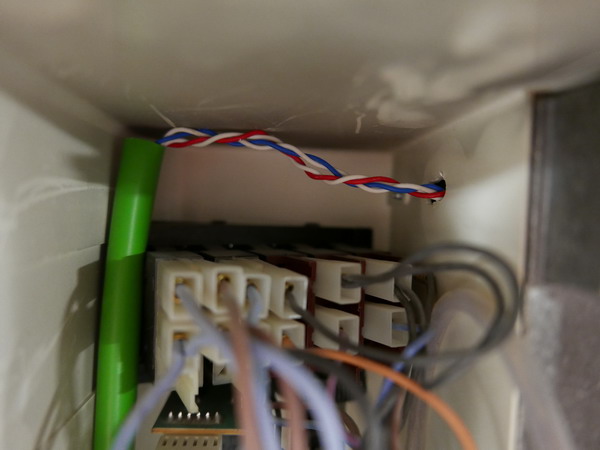
Anmerkung
Im endg├╝ltigen Zustand sind die verdrillten Leitungen durch eine geschirmte, 4-adrige Steuerleitung ersetzt worden.
Die Sourcen f├╝r den Arduino stelle ich als Download zur Verf├╝gung, sie sind ausf├╝hrlich kommentiert, so dass eigene Ideen leicht selbst eingebracht werden k├Ânnen :-)
Die ZIP-Datei enth├Ąlt neben der INO-Datei noch alle im Programm verwendeten Bitmaps (Smileys, Kaffeetasse, Dampffahnen).
Hinweis
Verwendet man die Firmware in der f├╝r normale Tasten oder einzelne Touchsensoren compilierten Version, kann der Einstellungen-Bildschirm mit der Zahlendarstellung der
Touchsensorwerte nicht mehr verlassen werden. Der Arduino muss dazu neu gestartet werden (Reset Taster oder Spannung AUS/EIN). Dieses Manko ist in der Version V1.2 (siehe unten) behoben.
Update
Im Laufe der Zeit nutzen sich die Pixel des OLED Display ab. Pixel, die ├╝ber l├Ąngere Zeit
aktiv, also eingeschaltet sind, werden dunkler. Das ├Ąu├čert sich beim Quickmill Saver dadurch, dass z.B. die Smileys an den Grenzen der F├╝llstandanzeige-Rechtecke senkrechte Striche im Gesicht haben.
Ich habe deshalb einen Timer eingebaut, der die Anzeige nach zwei Minuten soweit wie m├Âglich dimmt, um diesen Effekt zu minimieren. Da ich schon dabei war, werden jetzt die
Warnanzeigen f├╝r “Satzbeh├Ąlter leeren” und “Wasser nachf├╝llen“ in der Intensit├Ąt pulsierend dargestellt.
Zus├Ątzlich wird jetzt im Men├╝ “Einstellen” die Version und das Erstellungsdatum der installierten Firmware angezeigt, wenn man im Smiley-Men├╝ durchscrollt.
Die aktualisierte Firmware V1.2 stelle ich zur Verf├╝gung. Die ZIP-Datei enth├Ąlt diesmal nur die INO-Datei, die Bitmaps sind bereits codiert in der INO-Datei enthalten.
Update
Um die Abnutzung der Pixel anzugleichen, wird das Display zus├Ątzlich im Minutentakt invertiert.
Die Anzeige der Warnungen “Satzbeh├Ąlter leeren” und “Wasser nachf├╝llen” geht hin und wieder doch durch die Lappen, wie die Erfahrung in den letzten Jahren zeigt, man ├╝bersieht die kleine Anzeige des Textes. Zus├Ątzlich zum bereits in V1.2 implementierten Pulsieren flackert jetzt die Anzeige zweimal kurz innerhalb jeder Pulsiersequenz um Aufmerksamkeit zu erheischen. Das Display wird dazu kurz invertiert.
Hier die aktualisierte Firmware V1.3.
Update
Die invertierte Darstellung sieht auf dem Blau/Gelb Display ziemlich gruselig aus, die aktiven
Pixel der beiden Farbbereiche sind durch einen schwarzen Strich getrennt, die Fl├Ąche ist also nicht homogen.

Wenn das das eigene ├Ąsthetische Empfinden st├Ârt - das ist bei mir definitiv der Fall - kann die zyklische Invertierung im Men├╝ abgeschaltet werden.
Im Bild sieht man auch sehr sch├Ân die verschiedenen eingebrannten Texte und Formen.
- Hinter “Einstellungen” ist “Satz” erkennbar.
- Der dargestellte Smiley hat keinen runden Rand, nur den Mund mit Zunge und die Augen. Der angedeutete Kreis ist eingebrannt.
- Die beiden senkrechten Rechtecke stammen von der Darstellung der beiden F├╝llst├Ąnde.
Die sporadische Einblendung der Smileys kann jetzt ebenfalls per Men├╝ parametriert werden.
Im Zuge dieser Erweiterungen ist die Darstellung der Sensorwerte im Men├╝ entfallen, die Angaben haben sowieso keinen sittlichen N├Ąhrwert.
Die Bedienungsanleitung von weiter oben gilt - bis auf die erw├Ąhnten ├änderungen - weiterhin.
Die zugeh├Ârige aktualisierte Firmware V1.4 biete ich zum Download an.
Hinweis
Das Pulsieren der Helligkeit ist bei wei├čen Displays recht gut erkennbar, die Displays in Blau/Gelb hingegen stellen die unterschiedlichen Helligkeiten nicht so gut dar.
Tipp
Sehr sporadisch zeigt das Display beim Einschalten nur “wei├čes Rauschen”, also ein
zuf├Ąlliges Pixelmuster. Die Initialisierung hat dann aus ungekl├Ąrten Gr├╝nden nicht richtig funktioniert. Zuerst sollte versucht werden, durch Festhalten der Taste “Rechts” l├Ąnger als
2 Sekunden, den Watchdog zu triggern. Der ┬ÁC startet dadurch neu und durchl├Ąuft das Setup erneut. Funktioniert das nicht, muss die Kaffeemaschine Aus- und wieder Eingeschaltet werden.
Update
Die Tage brach bei uns im Hause der Kaffeenotstand aus. Unsere Quickmill hat nach mehr
als 17 Jahren mit zwei lauten Knalls den Geist aufgegeben :(
Der obere Stempel zum Pulver verdichten muss sich beim Runterfahren irgendwie verkantet
haben. Die Messingstange ist daraufhin abgebrochen. Da Motor und Getriebe der Maschine vom eher robusten Typ sind, waren die nicht weiter beeindruckt und haben zus├Ątzlich die
Stahlstange hinter der Montageplatte abgerissen. Das war der zweite Knall.
Auf die Schnelle waren keine Ersatzteile zu beschaffen, also habe ich eine neue 5000A geordert, die auch innerhalb einer dreiviertel Woche da war. Danke daf├╝r an das Team von Kaffee24!
Diese neue Maschine hat nat├╝rlich wieder keine ├ťberwachungsfunktionen und der Umbau wie oben beschrieben muss in n├Ąchster Zeit angegangen werden.
Da ich insgeheim den Plan habe, unsere treue alte 5000A wieder zu reanimieren, m├╝ssen die AddOns nat├╝rlich in der alten Maschine bleiben, was im Umkehrschluss bedeutet, dass die neue Maschine eine neue ├ťberwachung bekommt.
Mit den Erkenntnissen von weiter oben zum Display war klar, diese Maschine bekommt ein wei├čes Display. Somit stand eine umfangreiche ├ťberarbeitung der Firmware ins Haus, denn durch den Wegfall der Trennung zwischen gelbem und blauem Displayteil steht f├╝r alle Bitmaps, also die Smileys und die Tassenanimation, die komplette H├Âhe des Display zur Verf├╝gung. Die Smileys k├Ânnen also gr├Â├čer sein, nicht nur 48 x 48 Pixel, sondern jetzt 56 x 56 Pixel. Hierbei ist zu beachten, dass die verwendete SSD1306 Library von Adafruit die Bitmap-Daten im Format Modulo 8 erwartet. Zul├Ąssige Bildbreiten f├╝r die Smileys und die Tasse sind also 48, 56 oder 64 Bit, f├╝r den Dampf 8 oder 16 Bit.
Alle Warnungen ├╝ber volle oder leere Beh├Ąlter k├Ânnen jetzt vertikal zentriert dargestellt werden, die Smileys und die Tasse ebenfalls.
Ich habe mich also erneut auf die Suche gemacht und Vektorgrafiken f├╝r nette Smileys und die Tasse gesucht. Bei den Smileys bin ich bei AnnaliseART auf Pixabay.com f├╝ndig geworden, leider hat Annalise ihren Account auf Pixabay deaktiviert. Die Tasse ist an einen Entwurf auf iStockPhoto angelehnt, halb dreidimensional und deutlich gef├Ąlliger als mein erster Entwurf.
So ger├╝stet habe ich die Firmware ├╝berarbeitet, schnell noch ein drittes Dampfbildchen zugef├╝gt und eine neue Version V2.0 erstellt.
├ťber Defines k├Ânnen mehrere Optionen vor der Compilierung eingestellt werden, insbesondere der Typ des verwendeten Display. Wird das Define DISPLAYWEISS nicht aktiviert, ist die Firmware kompatibel zur Version 1.4, kann also die Blau/Gelbe Anzeige ansteuern, die Grafiken und Texte sind identisch wie dort. Mit aktiviertem Define DISPLAYWEISS werden alle oben beschriebenen Optionen aktiviert, inklusive Dimmen der Anzeige und zyklischem Invertieren, beides, um die Abnutzung des OLED Display zu minimieren oder zumindest gleichm├Ą├čig erfolgen zu lassen.
Im Prinzip ist also diese neue Firmware geeignet, eine vorhandene Anzeige auf ein wei├čes Display umzur├╝sten. Hierbei muss aber beachtet werden, dass die Displays ggf. unterschiedliche Anschlussbelegungen haben, das ist zumindest bei den mir vorliegenden Typen der Fall.
Um diesem Umstand Rechnung zu tragen, habe ich eine erweiterte Version V2.1 der Sensorplatine erstellt. Mehr oder weniger identisch zur ersten Version, aber es gibt eine zweite Reihe Anschl├╝sse f├╝r das Display.

Die untere Reihe Anschl├╝sse - Kennzeichnung “ws” - passt f├╝r meine Version der wei├čen Displays, die Reihe dar├╝ber - Kennzeichnung “bg” - f├╝r meine Displays in der Ausf├╝hrung Blau-Gelb.
Man sieht, die beiden Anschl├╝sse f├╝r P5V und GND sind vertauscht, also bitte nicht versehentlich das Display am falschen Port anschlie├čen. Das w├╝rde unweigerlich zur Zerst├Ârung des Display f├╝hren.
Das zugeh├Ârige Schaltbild hat lediglich die vier zus├Ątzlichen Testpunkte mehr, die ich zur Kontaktierung des Display verwende.
 (Click auf das Bild f├╝r gr├Â├čere Darstellung)
(Click auf das Bild f├╝r gr├Â├čere Darstellung)
Hier findet ihr die Designfiles f├╝r den Sensoradapter V2.1.1 im EAGLE V7.7 Format.
Aktualisierung
Mit der Version V2.0 der Firmware ist auf einem Arduino Nano ausschlie├člich der Betrieb
mit normalen Tasten m├Âglich, weil bei Aktivierung der QTouch Sensor-Bibliothek der Speicher ├╝berl├Ąuft (Flash zu klein). In der Version V2.1 der Firmware kann wahlweise auch
die Bedienung ├╝ber QTouch Sensoren verwendet werden.
Aktualisierung
In der Zwischenzeit habe ich die Firmware des Quickmill Saver auch auf ESP8266 portiert.
Ich dachte mir, damit kann ich eine aktualisierte Firmware einfach ├╝ber WLAN OTA auf den Prozessor spielen und spare mir das Loch in der R├╝ckwand f├╝r das USB-Kabel.
Die Portierung an sich hat ganz gut geklappt, der Code funktioniert prinzipiell. Da ich einen meiner ├╝berz├Ąhligen ESP-01 verwenden wollte, habe ich mir f├╝r die Sensoren I2C-Typen besorgt und mit intensiver Hilfe von Eike - genaugenommen hat er den Job alleine erledigt - eine Library f├╝r die Anbindung dieser Si7210 Halleffekt-Sensoren an die ESPs adaptiert.
Leider stellte sich heraus, dass die Schleifenzeit der Firmware mit dem ESP viel zu langsam ist. Meine Hoffnung, dass das an der noch fehlenden Anbindung der Tasten f├╝r die Men├╝bedienung liegt (weil die Abfrage der Tasten via I2C in Timeouts l├Ąuft), hat sich nicht erf├╝llt. Auch mit Tasten bleibt die Schleifenzeit weit hinter der des Arduino Nano zur├╝ck und erzeugt zwei Probleme:
- Die Reaktion auf Tasten und Sensoren ist nicht gesichert, man muss das Zeitfenster treffen, in dem die betreffende Taste abgefragt wird (ich polle die Tasten/Sensoren).
- Die Aufmerksamkeitsfunktion bei leerem Wassertank oder vollem Satzbeh├Ąlter blitzt nicht zweimal kurz auf, sondern blinkt gem├╝tlich vor sich hin.
Zus├Ątzlich bef├╝rchte ich, dass ein ESP8266 eine zu hohe Stromaufnahme gegen├╝ber dem Arduino Nano hat. Das k├Ânnte zu Problemen f├╝hren, da ich wieder das Netzteil der Quickmill zur Versorgung der ├ťberwachung verwenden will.
Alle Punkte zusammengenommen wird also auch die zweite Kaffeemaschine eine Arduino Nano befeuerte ├ťberwachung eingepflanzt bekommen. Damit besteht dann auch nicht mehr die Notwendigkeit, I2C-Sensoren zu verwenden, der Nano hat ausreichend IOs zum Anschluss der urspr├╝nglich verwendeten A3144 Sensoren... tut mir Leid Eike ;)
Wenn ein geneigter Nachbauer dennoch Lust hat dem ESP 8266 eine Chance zu geben, hier die vorbereitete ESP8266 Firmware V3.0. Wenigstens die Tasten- und Sensorabfragen m├╝ssten nach meinem Daf├╝rhalten dann auf Interrupts umgebaut werden... viel Spa├č!
Tipp
Die von Eike auf Arduino angepasste Library f├╝r den SI7210 besteht aus den zwei
Dateien SI7210.h und SI7210.cpp, zu finden im ZIP mit der Firmware V3.0.
Die Implantierung dieser zweiten Version des Quickmill Saver mit Arduino Nano in unsere neue 5000A beschreibe ich auf einer eigenen Seite.
Viel Spa├č beim Nachbau und mit der deutlich aufgewerteten Quickmill 5000A!